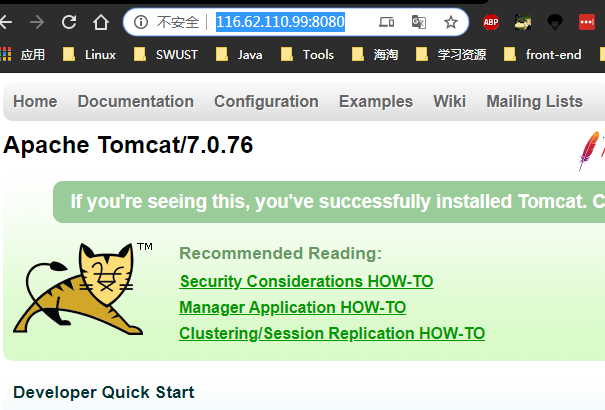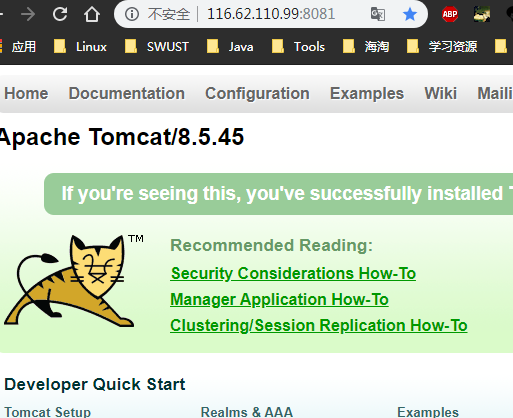Dockerfile
作用
可以将我们的应用程序打包进镜像,启动镜像的容器,一次编译处处运行.
Dockerfile是什么?
windows的脚本叫bat, linux的脚本叫shell,docker的脚本叫Dockerfile
这次我将在我的阿里云服务器使用 Dockerfile 来定制tomcat镜像为例.
起步
1 2 3 4 5 6 7 8 9 10 11 12 13 14 15 16 17 18 19 20 21 22 23 ~ sudo docker run -it tomcat bash [sudo] password for ziming: root@071424b6b8ef:/usr/local/tomcat root@071424b6b8ef:/usr/local/tomcat total 160 drwxr-sr-x 1 root staff 4096 Aug 22 00:26 . drwxrwsr-x 1 root staff 4096 Aug 15 05:20 .. -rw-r--r-- 1 root root 19534 Aug 14 22:27 BUILDING.txt -rw-r--r-- 1 root root 5407 Aug 14 22:27 CONTRIBUTING.md -rw-r--r-- 1 root root 57011 Aug 14 22:27 LICENSE -rw-r--r-- 1 root root 1726 Aug 14 22:27 NOTICE -rw-r--r-- 1 root root 3255 Aug 14 22:27 README.md -rw-r--r-- 1 root root 7139 Aug 14 22:27 RELEASE-NOTES -rw-r--r-- 1 root root 16262 Aug 14 22:27 RUNNING.txt drwxr-xr-x 2 root root 4096 Aug 22 00:26 bin drwxr-sr-x 2 root root 4096 Aug 14 22:27 conf drwxr-sr-x 2 root staff 4096 Aug 22 00:26 include drwxr-xr-x 2 root root 4096 Aug 22 00:26 lib drwxrwxrwx 2 root root 4096 Aug 14 22:24 logs drwxr-sr-x 3 root staff 4096 Aug 22 00:26 native-jni-lib drwxr-xr-x 2 root root 4096 Aug 22 00:26 temp drwxr-xr-x 7 root root 4096 Aug 14 22:24 webapps drwxrwxrwx 2 root root 4096 Aug 14 22:24 work
进入webapps/ROOT ls -la查看ROOT下文件
1 2 3 4 5 6 7 8 9 10 11 12 13 14 15 16 17 18 root@071424b6b8ef:/usr/local/tomcat/webapps/ROOT total 192 drwxr-xr-x 3 root root 4096 Aug 22 00:26 . drwxr-xr-x 7 root root 4096 Aug 14 22:24 .. -rw-r--r-- 1 root root 7139 Aug 14 22:27 RELEASE-NOTES.txt drwxr-xr-x 2 root root 4096 Aug 22 00:26 WEB-INF -rw-r--r-- 1 root root 27235 Aug 14 22:27 asf-logo-wide.svg -rw-r--r-- 1 root root 713 Aug 14 22:24 bg-button.png -rw-r--r-- 1 root root 1918 Aug 14 22:24 bg-middle.png -rw-r--r-- 1 root root 1401 Aug 14 22:24 bg-nav.png -rw-r--r-- 1 root root 3103 Aug 14 22:24 bg-upper.png -rw-r--r-- 1 root root 21630 Aug 14 22:24 favicon.ico -rw-r--r-- 1 root root 12208 Aug 14 22:27 index.jsp -rw-r--r-- 1 root root 2376 Aug 14 22:24 tomcat-power.gif -rw-r--r-- 1 root root 5581 Aug 14 22:27 tomcat.css -rw-r--r-- 1 root root 2066 Aug 14 22:24 tomcat.gif -rw-r--r-- 1 root root 5103 Aug 14 22:24 tomcat.png -rw-r--r-- 1 root root 67795 Aug 14 22:27 tomcat.svg
查看index.jsp文件
追加hello docker tomcat 到 index.jsp中
退出容器
运行docker的tomcatdocker run -p 8081:8080 tomcat
run代表启动一个新容器,相当于new,触发隔离机制
-P(大写P) 参数来指定端口映射标记时,Docker 会随机映射一个端口到内部容器开放的网络端口 (端口范围在 Linux 系统使用的端口之外,一般都过万)-p(小写p)可以指定要映射的端口,并且在一个指定的端口上只可以绑定一个容器。支持的格式有:IP:HostPort:ContainerPort | IP::ContainerPort | HostPort:ContainerPort:之前的表示宿主机的端口
:之后的表示容器的端口
:表示映射
在web端查看有没有hello docker tomcatnotice docker的沙箱机制隔离机制.这里比较细,需要的搜索下资料.
另外登录一个用户查看正在运行的docker容器docker ps
1 beae6fea7aa7 tomcat "catalina.sh run" 24 seconds ago Up 24 seconds 0.0.0.0:8081 ->8080 /tcp thirsty_jang
8080端口,宿主机本身的tomcat 版本为7.0.76
8081端口,Docker的tomcat容器 版本为8.5.45
交互的方式启动容器
docker run -p 8081:8080 tomcat
交互的方式进入容器
docker exec -it 容器id bash
1 2 3 4 5 6 7 8 9 ➜ ~ sudo docker exec -it 7 db bash root@7db5c8940e5a :/usr/local/tomcat root@7db5c8940e5a :/usr/local/tomcat root@7db5c8940e5a :/usr/local/tomcat/webapps root@7db5c8940e5a :/usr/local/tomcat/webapps/ROOT root@7db5c8940e5a :/usr/local/tomcat/webapps/ROOT root@7db5c8940e5a :/usr/local/tomcat/webapps/ROOT </html> hello docker tomcat
此时我们看到,hello docker tomcat 已经在文件中了
1 2 3 4 5 6 7 ➜ ~ sudo docker ps -a CONTAINER ID IMAGE COMMAND CREATED STATUS PORTS NAMES a83388199fb6 tomcat "catalina.sh run" 12 minutes ago Created flamboyant_goldstine 071424b6b8ef tomcat "bash" 33 minutes ago Exited (0 ) 17 minutes ago compassionate_jones f6007831657c tomcat "catalina.sh run" 20 hours ago Created wizardly_newton 8191ed8e159c tomcat "catalina.sh run" 20 hours ago Exited (130 ) 20 hours ago busy_bhabha 7c01da3b0629 nginx:1.16 .1 "nginx -g 'daemon of…" 3 weeks ago Exited (0 ) 24 hours ago MyNginx
删除正在运行的tomcat容器sudo docker rm f6007831657c 后面那串字符是编号
1 2 3 ➜ ~ sudo docker ps -a CONTAINER ID IMAGE COMMAND CREATED STATUS NAMES7 c01da3b0629 nginx:1.16 .1 "nginx -g 'daemon of…" 3 weeks ago Exited MyNginx